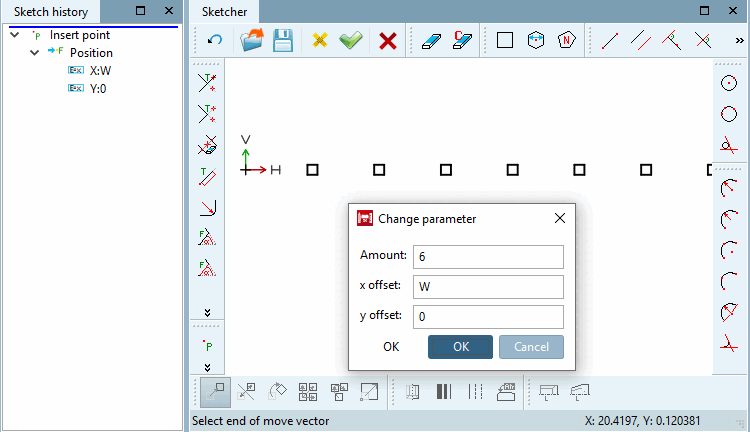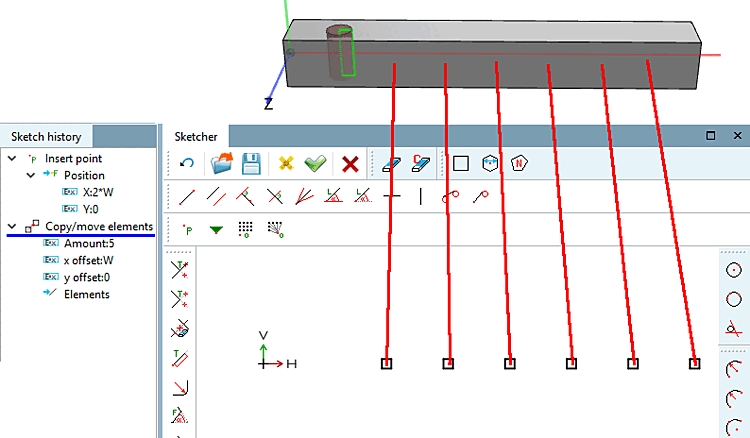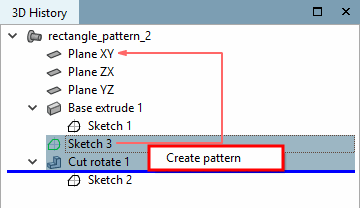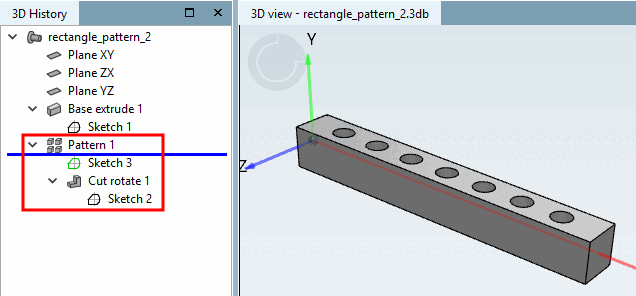Situazione iniziale: si desidera inserire una serie di fori con la stessa distanza in una guida profilata.
L'illustrazione seguente mostra l'area in cui devono essere inseriti i fori e il piano per lo schizzo del foro.
Fase 1: determinare il foro che servirà come origine del modello per gli altri.
A tale scopo, creare uno schizzo con il seguente contorno.
Definire un punto come origine del modello (prima il pulsante Inserisci punto [Insert point], poi il pulsante Origine modello [Pattern origin] ).
Ruotare il contorno creato utilizzando il comando del menu contestuale Taglia [Cut] -> Ruota.... [Rotate...]
-> Risultato intermedio: è stato creato il foro originale del modello.
Fase 2: Creare serie di perforazioni
Creare un nuovo schizzo nel piano in cui si trova il foro originale per il modello utilizzando il comando Nuovo schizzo [New sketch...]... per creare un nuovo schizzo.
In questo schizzo, utilizzare il pulsante Inserire il punto [Insert point]
 punto di partenza per la costruzione del
modello esattamente nello stesso punto in cui si trova il punto di origine
altro schizzo.
punto di partenza per la costruzione del
modello esattamente nello stesso punto in cui si trova il punto di origine
altro schizzo.
Copiate il punto utilizzando Sposta selezione [Move selection]
 .
.
Selezionare il punto base (tenendo premuto il tasto Maiusc e disegnando un rettangolo sul punto).
-> Solo ora il comando Sposta selezione [Move selection]
 eseguibile.
eseguibile.
Selezionare il punto di partenza del vettore di spostamento [Choose start of move vector]
Selezionare il punto finale del vettore spostamento [Select end of move vector]
-> Si apre la finestra di dialogo Modifica parametri [Change parameter].
Eliminate il punto base utilizzando Elimina elemento [Delete element]
 , altrimenti verrebbe creato due volte. Le
Il punto base si trova come origine della serie nell'altro schizzo.
, altrimenti verrebbe creato due volte. Le
Il punto base si trova come origine della serie nell'altro schizzo.
Il quadro che emerge è il seguente.
Chiudete lo Sketcher facendo clic su il pulsante Modifiche subentrare [Accept changes]
 .
.
Selezionare il punto cronologico Taglia rotazione (basato sullo schizzo con origine del modello [Pattern origin] ) e, tenendo premuto il tasto Ctrl, anche lo schizzo contenente i punti del modello.
Richiamate quindi il comando Crea modello [Create pattern] nel menu contestuale.
Risultato finale: il modello di foro è stato inserito. È possibile vedere la fase di progettazione del modello nella cronologia 3D [3D History].


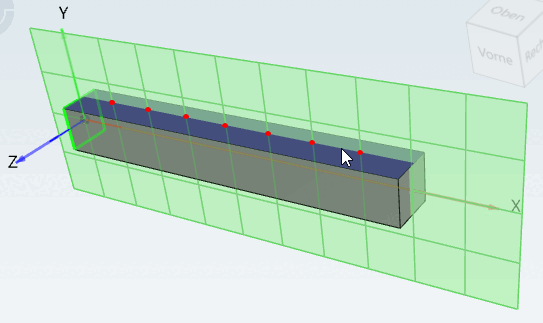

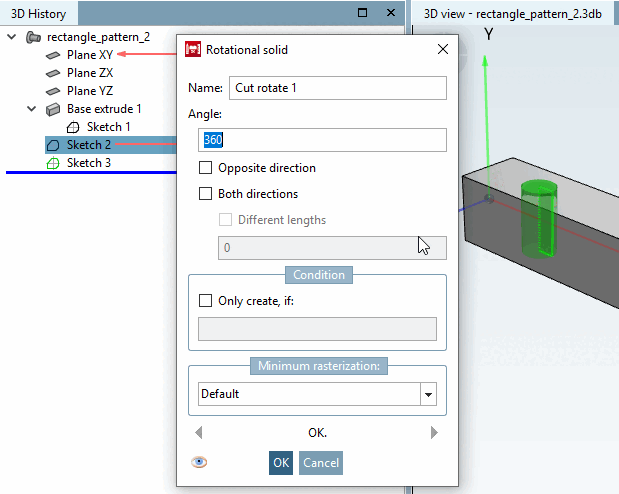
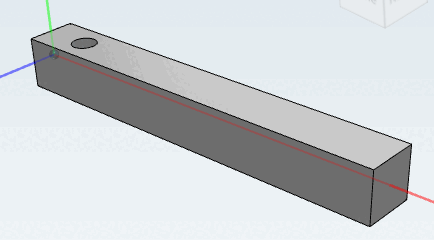
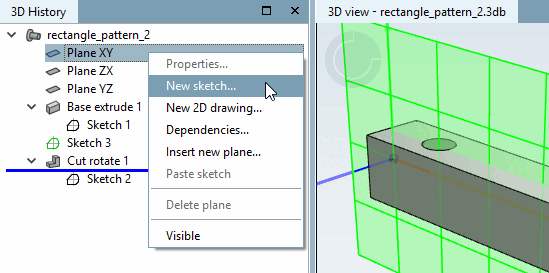
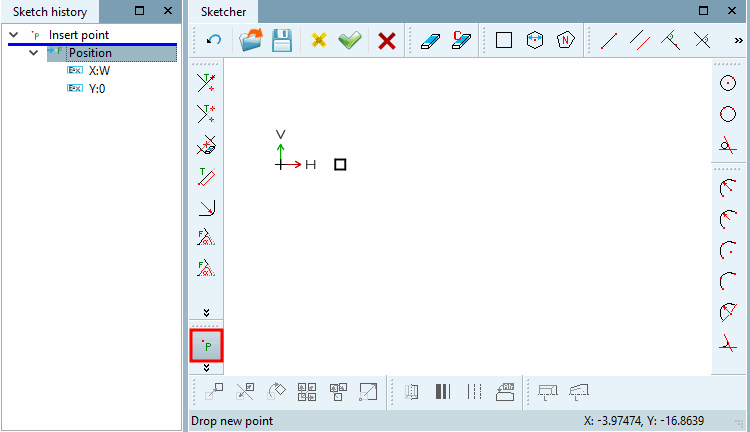
![[Nota]](https://webapi.partcommunity.com/service/help/latest/pages/it/partsolutions_user/doc/images/note.png)